苹果系统更新步骤
2025-03-25
来源:bjmtth
编辑:佚名
在开始之前,首先确保你了解自己的苹果设备型号和当前的操作系统版本。这可以通过“设置”应用中的“通用”>“关于本机”来查看。了解这些信息可以帮助你更好地理解接下来的更新步骤。
准备工作
在进行任何系统更新前,最好先备份你的设备。通过“设置”>“apple id”>“icloud”>“备份”,你可以轻松地完成这个过程。这样即使更新过程中出现任何问题,你也不会丢失重要的数据和文件。此外,确保你的设备电量充足或连接到电源,以避免在更新过程中因电量不足而中断。
开始更新
1. 确保你的设备已连接到wi-fi网络,因为系统更新通常需要下载大量数据。

2. 打开“设置”应用,然后选择“通用”>“软件更新”。
3. 如果有可用的更新,你会看到一个带有新版本号和简短说明的屏幕。点击“下载并安装”开始更新过程。
4. 仔细阅读提示信息,了解更新可能对你的设备造成的影响,然后点击“同意”继续。
5. 设备将自动重启并完成更新。整个过程可能需要几分钟到半小时不等,具体时间取决于你的设备和网络速度。
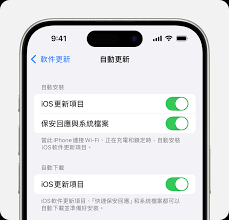
更新后的注意事项
更新完成后,花点时间探索新系统提供的新功能和改进。同时,检查所有应用程序是否正常工作,必要时可重新安装或更新它们。最后,考虑再次备份你的设备,以确保所有重要数据都得到了安全保存。
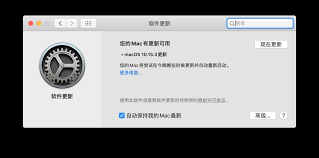
遇到问题怎么办?
如果你在更新过程中遇到任何问题,比如设备卡住或无法启动,不要慌张。大多数情况下,这些问题可以通过恢复模式解决。访问apple支持网站或联系apple官方客服获取帮助。他们可以提供更详细的指导,帮助你顺利解决问题。
遵循上述指南,你应该能够顺利完成苹果系统的更新,并享受最新版本带来的各种便利和新特性。
相关文章
相关下载
小编推荐
更多++









